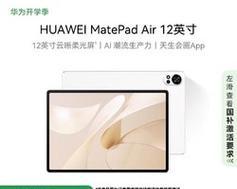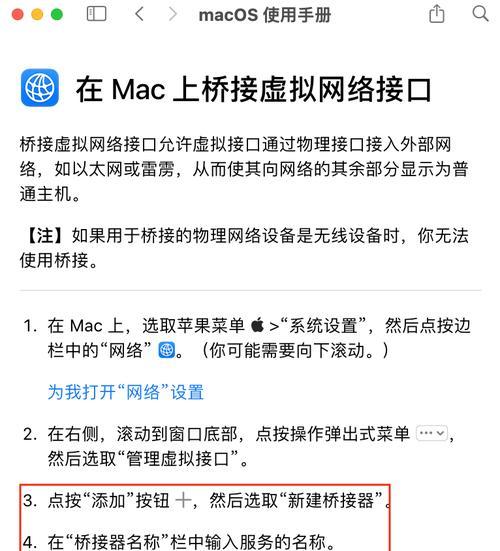平板数据传输电脑怎么传?有哪些便捷方法?
在数字时代,平板电脑成为了我们日常生活中不可或缺的设备之一。无论是工作、学习还是娱乐,平板电脑都能提供极大的便利。不过,当需要将平板电脑中的数据传输到电脑时,很多人可能会感到困惑。本文将详细探讨平板数据传输到电脑的便捷方法,并提供易于理解的步骤指导,确保每位读者都能轻松完成数据传输。
1.使用USB数据线传输
核心关键词:USB数据线传输、平板电脑数据传输、电脑传输数据方法
使用USB数据线是传输平板电脑数据到电脑的最直接方法。几乎所有平板电脑都配备了USB接口,因此用户可以轻易通过USB数据线将平板与电脑连接起来。
步骤详解:
1.准备一根与您的平板电脑兼容的USB数据线。
2.将USB线的一端连接到平板电脑,另一端插入电脑的USB端口。
3.确保平板电脑和电脑都已开启,并等待电脑自动识别出新硬件。
4.在电脑上打开“我的电脑”或“此电脑”,找到新的可移动磁盘图标,这通常代表您的平板电脑。
5.点击打开,之后便可以像操作普通电脑文件夹一样,复制或移动您需要的文件。

2.使用云服务传输
核心关键词:云服务数据传输、平板电脑云传输、电脑云端数据同步
云服务为数据传输提供了一种便捷且安全的方法。通过使用如百度网盘、腾讯微云等云服务,用户可以轻松实现数据在平板和电脑之间的传输。
步骤详解:
1.在平板电脑上安装您选择的云服务应用程序,并登录您的账户。
2.将需要传输的文件上传到云服务中。
3.在电脑问同一云服务的网页版或安装相应的客户端。
4.登录账户并下载之前上传的文件到电脑。
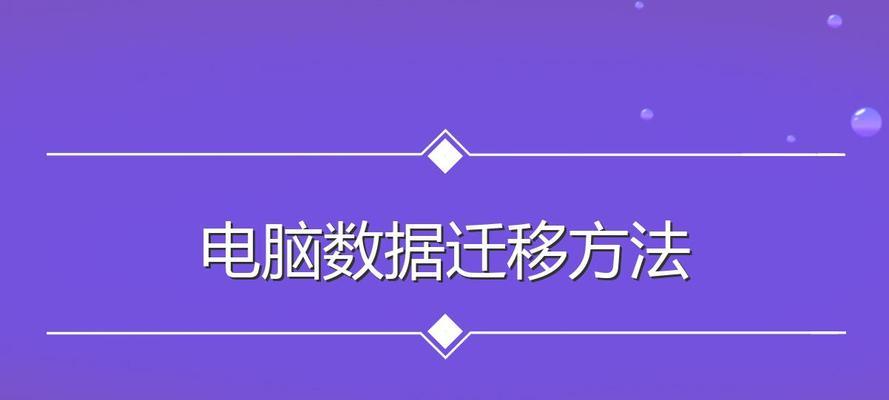
3.利用蓝牙进行无线传输
核心关键词:蓝牙无线传输、平板电脑蓝牙数据传输、电脑接收蓝牙文件
蓝牙是另一种无线传输数据的方式,它不需要额外的数据线,但传输速度相对较慢,适用于小文件的传输。
步骤详解:
1.在平板电脑和电脑上分别开启蓝牙功能,并确保两者处于可被发现的状态。
2.在电脑上搜索附近的蓝牙设备,选择您的平板电脑进行配对。
3.在平板电脑上确认配对请求,并设置好配对码(如果需要的话)。
4.在平板电脑上选择要发送的文件,使用蓝牙发送功能,然后在电脑上接收并保存。
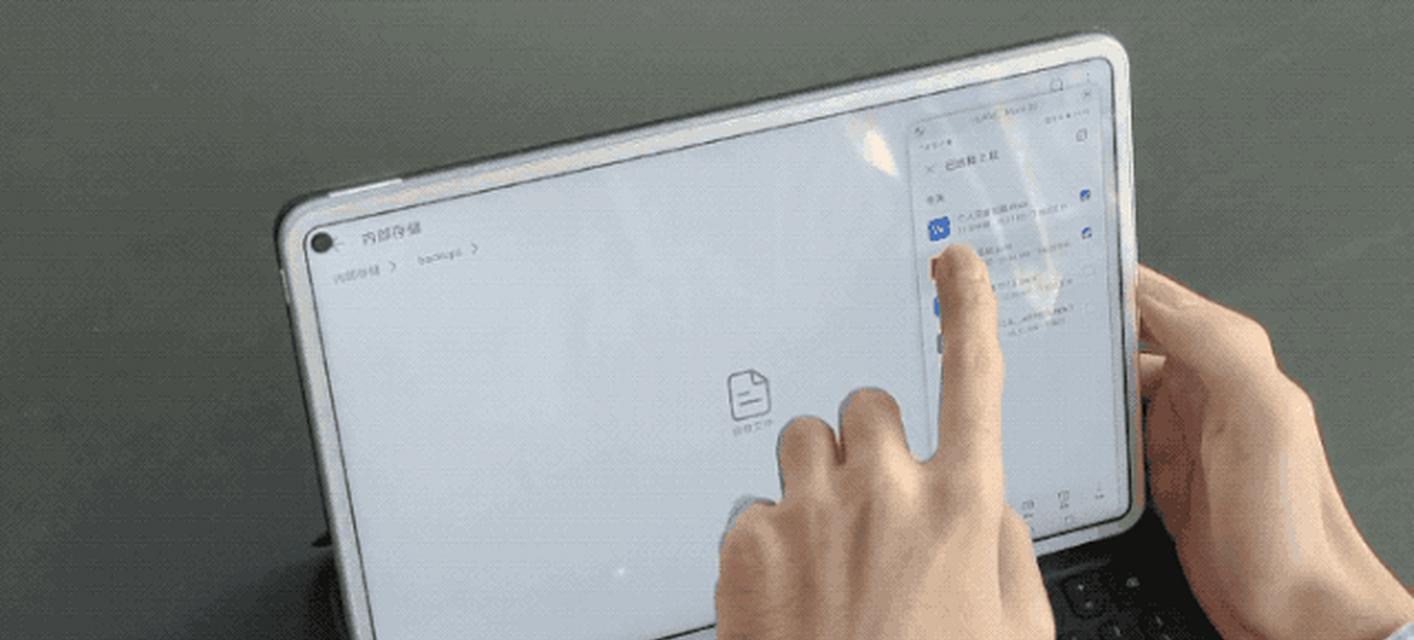
4.使用电子邮件进行数据传输
核心关键词:电子邮件数据传输、平板电脑发送邮件、电脑接收邮件附件
电子邮件是传输数据的一个简便方法,特别是当您需要将文件发送到远程电脑时。
步骤详解:
1.在平板电脑上打开您的邮件客户端,撰写一封新邮件。
2.添加文件到邮件附件中,然后发送邮件。
3.在电脑上登录您的邮箱,下载并保存邮件中的附件。
常见问题解答
问:平板电脑与电脑连接后无法识别怎么办?
答:请首先检查USB线是否损坏,尝试更换一根线缆看是否能解决问题。如果问题依旧,请检查平板电脑的USB设置,确保其设置为文件传输模式。更新或重新安装电脑的USB驱动程序也可能有助于解决问题。
问:云服务传输数据有哪些注意事项?
答:在使用云服务传输数据时,确保您的网络连接稳定,以避免在上传或下载过程中出现中断。留意云服务的存储空间,避免超出免费空间限制导致无法上传。
问:蓝牙传输有什么优势和局限性?
答:蓝牙传输的优势在于其无线便携性,不需要额外的线缆连接。但它的局限性在于传输速度较慢,且传输距离有限。对于大文件或需要快速传输的场合,蓝牙可能不是最佳选择。
综上所述
平板数据传输到电脑的方法多种多样,用户可以根据自己的实际需求选择最合适的传输方式。无论是通过传统的USB数据线连接,利用云服务实现远程传输,还是借助蓝牙和电子邮件进行无线数据交换,都有其独特的应用场景和便捷性。只要按照本文介绍的步骤操作,相信每位用户都能轻松掌握平板与电脑间的数据传输技巧。
版权声明:本文内容由互联网用户自发贡献,该文观点仅代表作者本人。本站仅提供信息存储空间服务,不拥有所有权,不承担相关法律责任。如发现本站有涉嫌抄袭侵权/违法违规的内容, 请发送邮件至 3561739510@qq.com 举报,一经查实,本站将立刻删除。
- 站长推荐
- 热门tag
- 标签列表